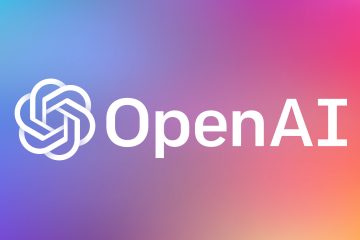Ce guide contient des instructions détaillées sur la façon d’activer la boîte aux lettres d’archivage et la fonctionnalité d’extension automatique d’archivage (alias « archive sur place ») dans Office 365 Exchange Online, pour résoudre le problème « Votre boîte aux lettres est pleine » lorsqu’une boîte aux lettres atteint 50 Go.
La taille maximale par défaut de la boîte aux lettres dans Microsoft 365 Exchange Online est de 50 Go, sauf si vous l’augmentez à 100 Go en payant la licence Exchange Online Plan 2 ou en activant l’archivage en ligne Exchange (alias « Exchange Mailbox Archiving”) gratuitement.
L’archivage de boîtes aux lettres dans Microsoft 365, également appelé”Archivage sur place”, offre aux utilisateurs 50 Go d’espace supplémentaire et un espace presque illimité (1,5 To), si vous activez également l'”Extension automatique de l’archive”fonctionnalité.
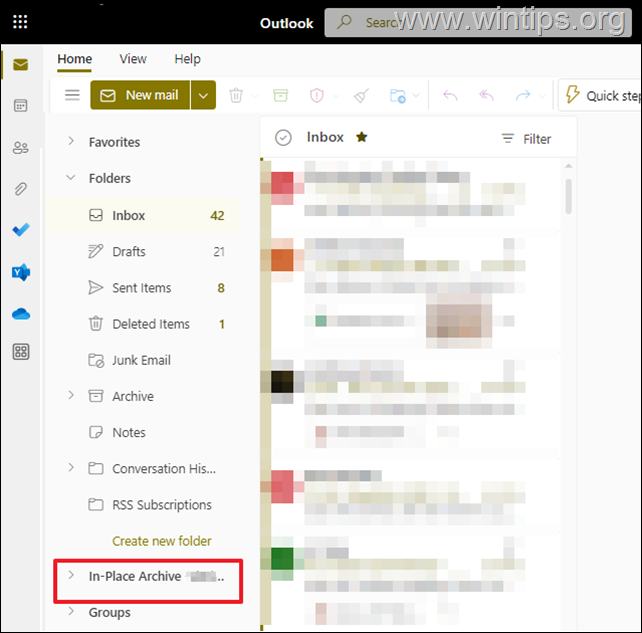
Après avoir activé l’archivage de la boîte aux lettres, les utilisateurs verront qu’un dossier de boîte aux lettres supplémentaire a été créé, appelé”Archive sur place”, dans lequel ils peuvent enregistrer les messages de leur boîte aux lettres principale en utilisant Outlook sur ordinateur ou Outlook sur le Web.
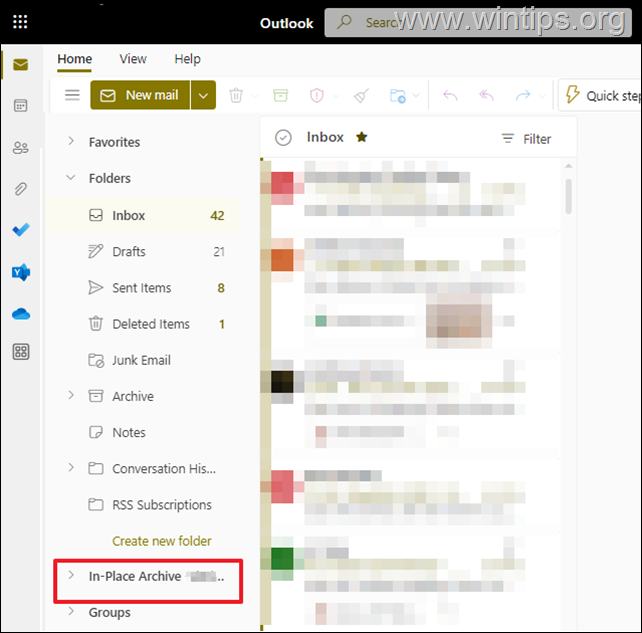
De plus, si vous activez également le”Archive Auto Expanding“, puis lorsque la boîte aux lettres principale”Archive”atteint sa limite de stockage (par ex. 50 Go), un espace de stockage supplémentaire est automatiquement créé et ce processus se poursuit jusqu’à ce que l’archive de la boîte aux lettres atteigne 1,5 To.
Activez l’archivage sur place et l’expansion automatique de l’archivage chez certains utilisateurs. Activez l’archivage sur place et l’extension automatique de l’archivage dans tous les utilisateurs de votre organisation.
Comment activer la boîte aux lettres”Archive”et la fonctionnalité”Extension automatique de l’archive”pour des utilisateurs spécifiques dans Microsoft 365.
Étape 1. Activer la boîte aux lettres d’archivage sur place pour un utilisateur dans le centre d’administration Exchange Online.
Pour activer la boîte aux lettres d’archivage pour un utilisateur spécifique de votre organisation, procédez comme suit :
1. Accédez à Portail d’administration Office365, cliquez sur Tout afficher, puis cliquez sur Exchange.
2. Dans”Centre d’administration Exchange”, accédez à Destinataires > Boîtes aux lettres.
3. Cliquez sur l’utilisateur pour lequel vous souhaitez activer la boîte aux lettres”Archive”.
4a. Sélectionnez l’onglet Autres, puis cliquez sur Gérer les archives de boîtes aux lettres.
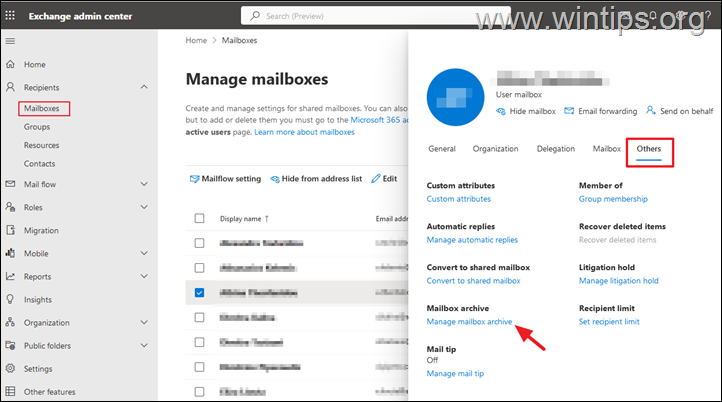
4b. Activez l’archive de la boîte aux lettres et cliquez sur Enregistrer.
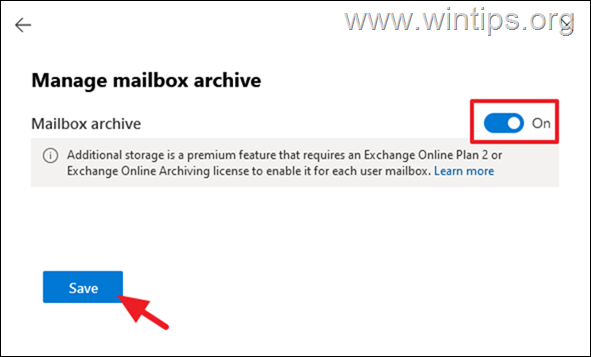
Étape 2. Activer l’expansion automatique des archives pour un utilisateur dans Exchange Online PowerShell.
La seule façon d’activer l’archivage à expansion automatique pour un utilisateur spécifique est en vous connectant à Exchange Online à partir de PowerShell. Pour vous connecter à Microsoft 365 Exchange Online, procédez comme suit :
* Remarque : Ignorez les étapes 1 à 3, si vous avez déjà installé le module de gestion Exchange Online.
1. Téléchargez et installez Microsoft.NET Framework 4.6.2 ou version ultérieure.
2. Ouvrez PowerShell en tant qu’administrateur.
3. Installez le module Exchange Online Managementà l’aide de la commande suivante et appuyez sur”A“lorsque vous y êtes invité :
Install-Module-Name ExchangeOnlineManagement-RequiredVersion 3.1. 0 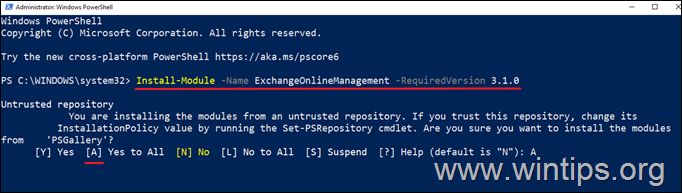
4a. Connectez-vous à Exchange en ligne en utilisant votre nom d’utilisateur d’administrateur (adresse e-mail), avec la commande suivante :
Connect-ExchangeOnline-UserPrincipalName [email protected] $true 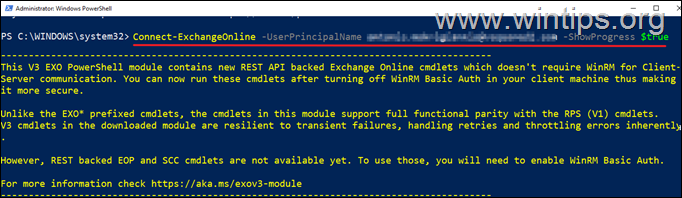
4b. Dans les fenêtres contextuelles, saisissez vos informations d’identification d’administrateur et cliquez sur OK.
5. Après vous être connecté à Exchange en ligne via PowerShell, donnez la commande suivante pour activer”Archive Auto Expanding”sur l’utilisateur que vous voulez :
Enable-Mailbox [email protected] 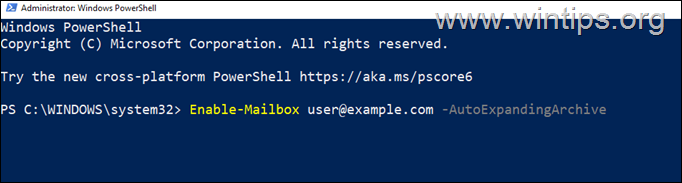
6. Pour vérifier que l’archivage à expansion automatique est activé sur l’utilisateur, donnez cette commande :*
Get-Mailbox [email protected] | FL AutoExpandingArchiveEnabled
* Remarques :
1. La valeur True à côté de”AutoExpandingArchiveEnabled”indique que l’archivage à expansion automatique est activé pour l’utilisateur.
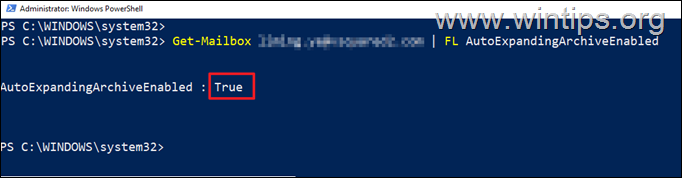
2. Une fois terminé, déconnectez-vous d’Exchange Online à l’aide de cette commande :
Disconnect-ExchangeOnline
7. Vous avez terminé ! Après quelques heures, vous verrez le dossier”In-Place Archive”dans la boîte aux lettres de l’utilisateur. Si cela ne se produit pas après 24 heures, assurez-vous d’avoir correctement suivi les étapes ci-dessus.
Comment activer la boîte aux lettres”Archive”et”L’expansion automatique de l’archive”dans l’intégralité de votre Organisation dans Microsoft 365 (Office 365).
Étape 1. Connectez-vous à Exchange Online à partir de PowerShell.
Pour vous connecter à Microsoft 365 Exchange Online, procédez comme suit :
* Remarque : Ignorez les étapes 1 à 3, si vous avez déjà installé le module Exchange Online Management.
1. Téléchargez et installez Microsoft.NET Framework 4.6.2 ou version ultérieure.
2. Ouvrir PowerShell en tant qu’administrateur.
3. Installez le module Exchange Online Managementà l’aide de la commande suivante et appuyez sur”A“lorsque vous y êtes invité :
Install-Module-Name ExchangeOnlineManagement-RequiredVersion 3.1. 0 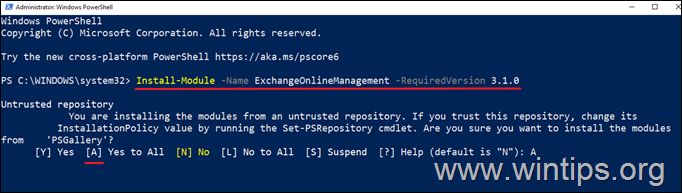
4a. Connectez-vous à Exchange en ligne en utilisant votre nom d’utilisateur d’administrateur (adresse e-mail), avec la commande suivante :
Connect-ExchangeOnline-UserPrincipalName [email protected] $true 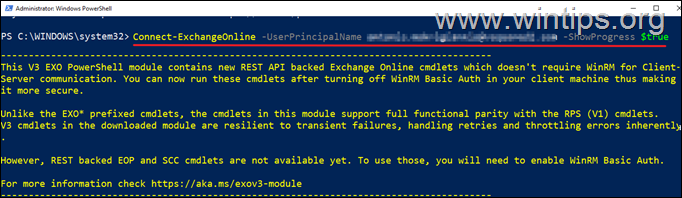
4b. Sur les fenêtres contextuelles, saisissez vos informations d’identification d’administrateur et cliquez sur OK.
Étape 2. Activez la boîte aux lettres d’archivage sur place pour tous les utilisateurs de l’organisation. h3>
Après vous être connecté à Exchange en ligne via PowerShell, donnez la commande suivante pour activer les boîtes aux lettres”Archives”dans toute votre organisation.
Get-Mailbox-Filter {ArchiveGuid-Eq”00000000-0000-0000-0000-000000000000″-AND RecipientTypeDetails-Eq”UserMailbox”} | Enable-Mailbox-Archive 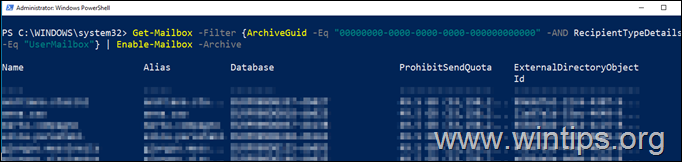
Étape 3. Activez l’expansion automatique des archives pour tous les utilisateurs de l’organisation.
1. Donnez la commande suivante dans PowerShell pour activer l’archivage à expansion automatique pour l’ensemble de votre organisation :
Set-OrganizationConfig-AutoExpandingArchive
2. Ensuite, donnez la commande suivante pour vérifier que l’archivage à expansion automatique est activé : *
Get-OrganizationConfig | FL AutoExpandingArchiveEnabled
* Remarques :
1. Si la valeur de”AutoExpandingArchiveEnabled”est True, cela signifie que l’archivage à expansion automatique est activé pour l’organisation.
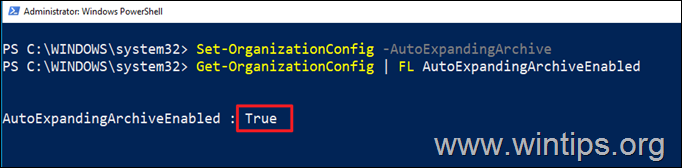
2. Une fois terminé, déconnectez-vous d’Exchange Online à l’aide de cette commande :
Disconnect-ExchangeOnline
3. Vous avez terminé ! Après quelques heures, vous verrez apparaître le dossier”In-Place Archive”dans les boîtes aux lettres des utilisateurs. Si cela ne se produit pas après 24 heures (au moins pour certains utilisateurs), assurez-vous d’avoir correctement suivi les étapes ci-dessus.
C’est tout ! Faites-moi savoir si ce guide vous a aidé en laissant votre commentaire sur votre expérience. Veuillez aimer et partager ce guide pour aider les autres.